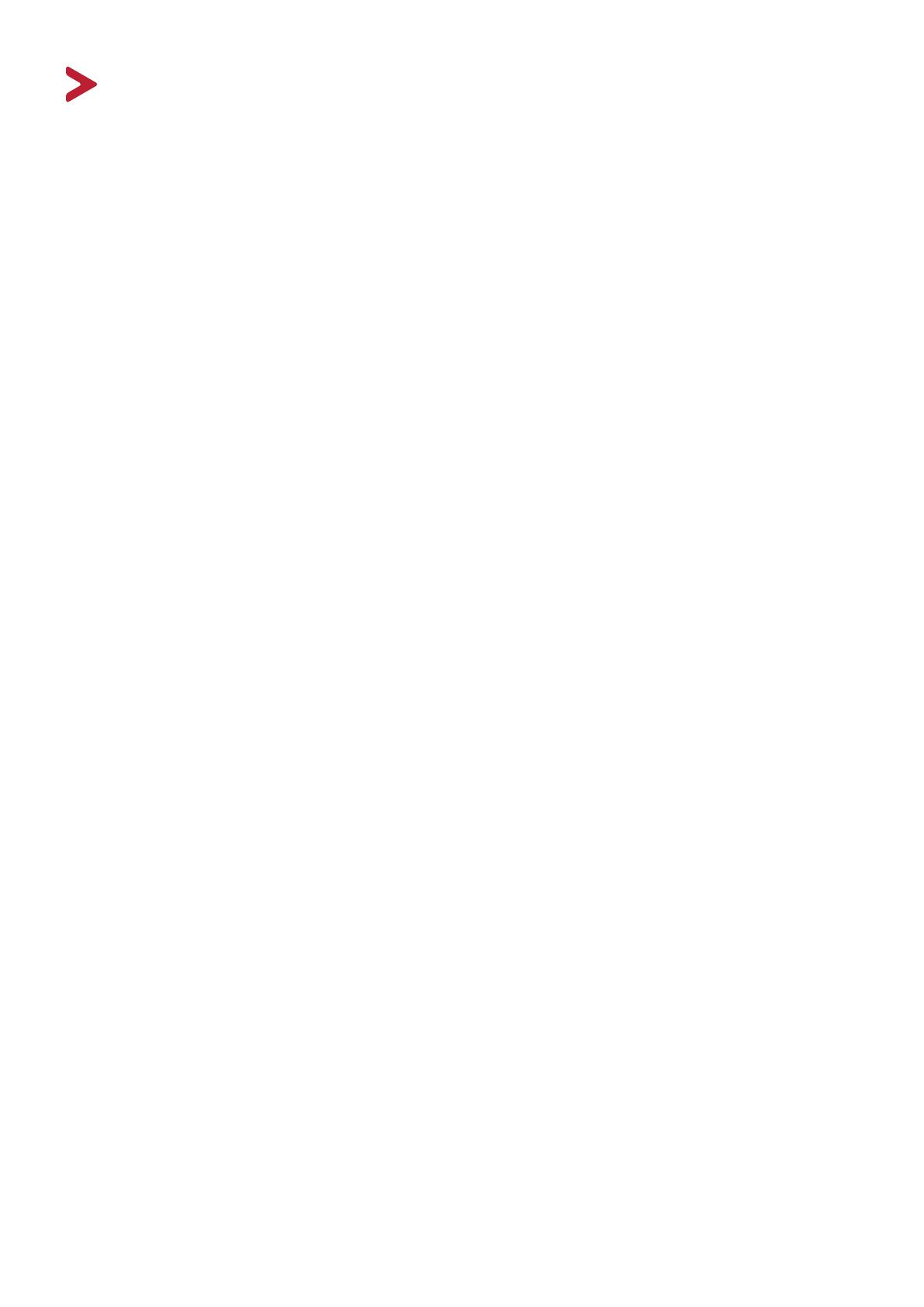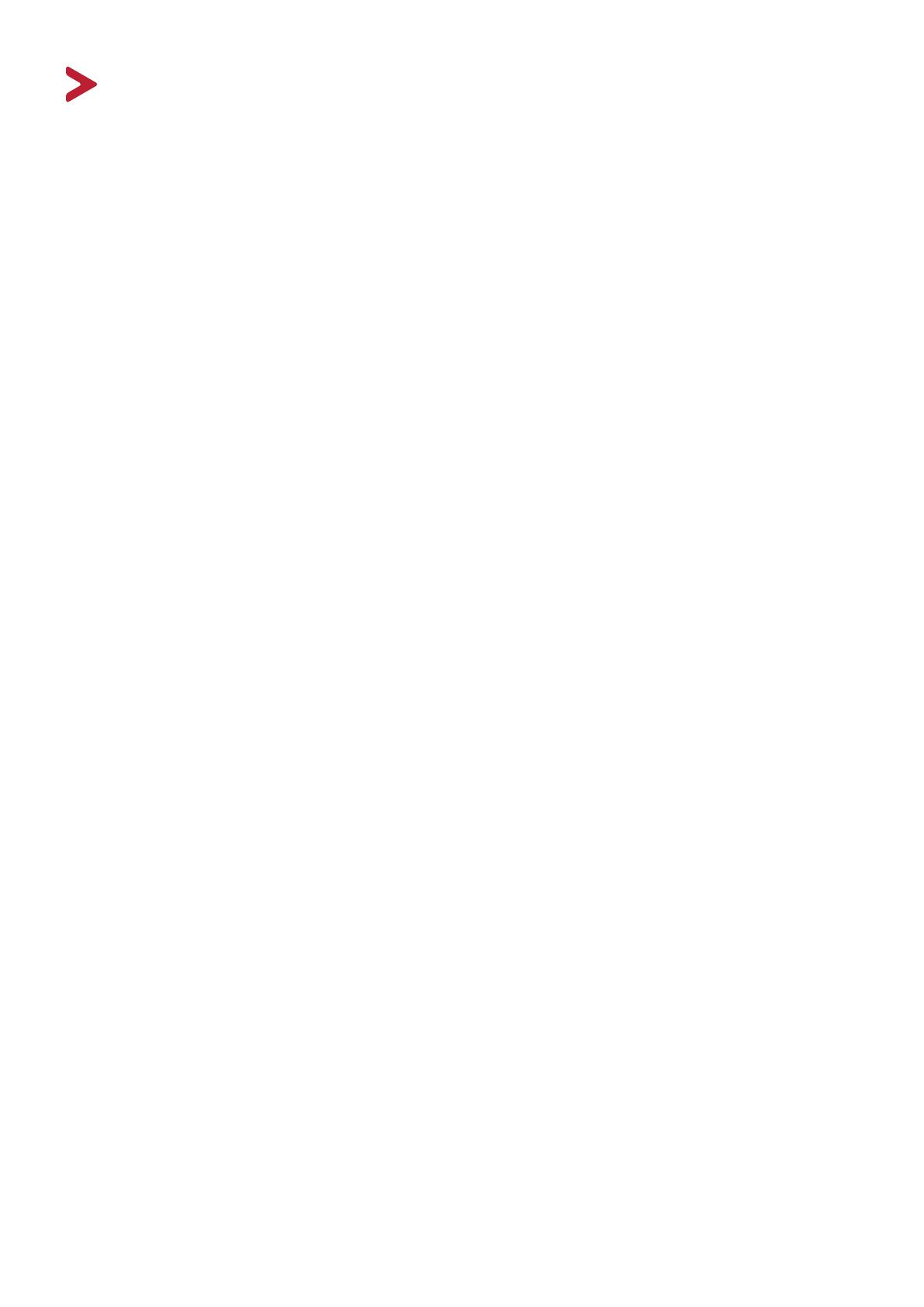
5
Obsah
Bezpečnostní zásady ........................................................................3
Úvod ..............................................................................................7
Obsah balení ..................................................................................................................7
Popis produktu ...............................................................................................................8
Zprovoznění ....................................................................................9
Instalace stojánku ..........................................................................................................9
Montáž na stěnu ..........................................................................................................11
Používání bezpečnostního otvoru ................................................................................13
Připojení .......................................................................................14
Připojení k napájení .....................................................................................................14
Připojení externích zařízení ..........................................................................................15
Připojení HDMI ......................................................................................................15
Připojení DisplayPort ............................................................................................. 16
Připojení uzavřeného cyklu DisplayPort/USB Type C MST .....................................17
Připojení USB ......................................................................................................... 18
Připojení zvuku ...................................................................................................... 19
Používání monitoru .......................................................................20
Úpravy zorného úhlu ....................................................................................................20
Nastavení výšky ..................................................................................................... 20
Úpravy úhlu náklonu .............................................................................................21
Úpravy úhlu natočení ............................................................................................22
Zapnu/vypnu zařízení ..............................................................................................23
Používání tlačítek ovládacího panelu ...........................................................................24
Rychlá nabídka .......................................................................................................24
Rychlá tlačítka ........................................................................................................26
Kongurování nastavení ...............................................................................................28
Obecné postupy ....................................................................................................28
Struktura nabídky OSD ..........................................................................................31
Menu Opons (Možnos nabídky) ........................................................................40